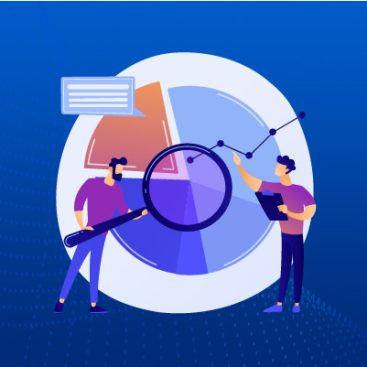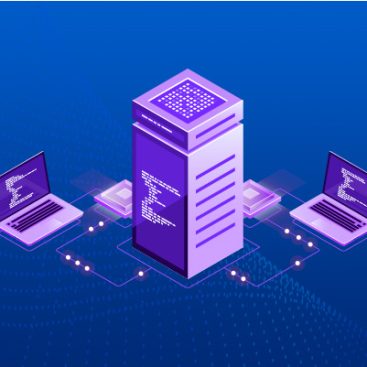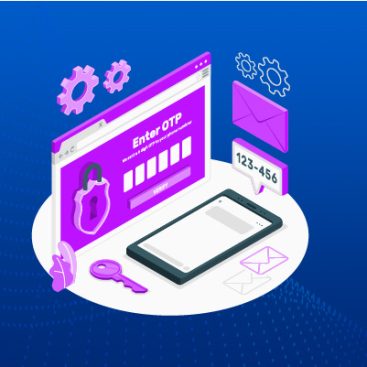تهیه نسخه پشتیبان یا بکاپ یکی از فرآیند های مهم در امنیت است. در صورت وجود نسخه پشتیبان، در صوتی که به هر دلیلی تنظیمات دستگاه فایروال سوفوس XG از بین برود، میتوان در مدت زمانی اندک، دستگاه را مجدداً به حالت قبل باز گرداند.
مراحل تهیه ی نسخه بک آپ از فایروال سوفوس
برای تهیه نسخه بکاپ از تنظیمات فایروال سوفوس، به منوی System رفته سپس Backup & firmware را انتخاب نمایید.
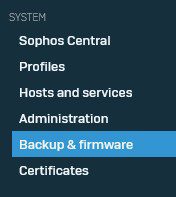 شما می توانید Backup Mode را بر روی یکی از حالت های Local ،FTP و یا Email قرار دهید.
شما می توانید Backup Mode را بر روی یکی از حالت های Local ،FTP و یا Email قرار دهید.
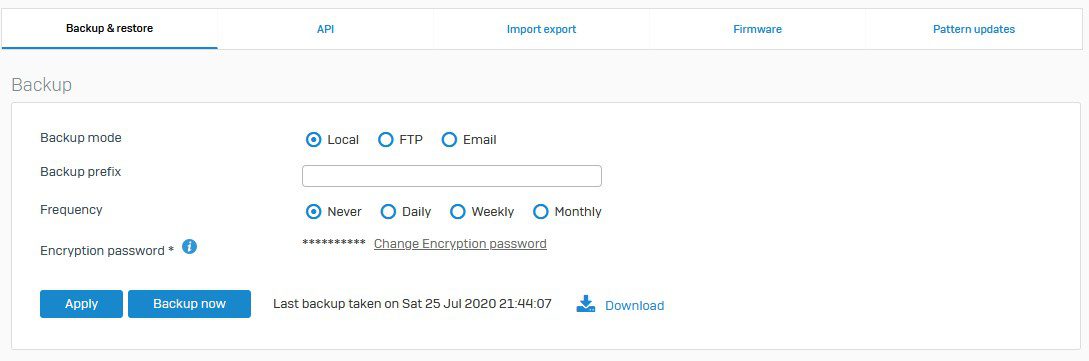
در حالت Local نسخه تهیه شده از تنظیمات دستگاه بر روی فضای موجود در دستگاه ذخیره خواهد شد.
اگر حالت FTP را انتخاب شود، نسخه پشتیبان تهیه شده را بر روی سرور FTP و در مسیری که مشخص نموده اید ذخیره میشود.
در حالت Email نیز دستگاه نسخه های پشتیبانی که از تنظیمات تهیه میکند را برای نشانی های مشخص شده، ایمیل میکند.
تنظیمات هر یک از حالات توضیح داده شده به شرح زیر است:
- حالت Local: با انتخاب این حالت میتوانید برای تهیه نسخه پشتیبان از تنظیمات دستگاه بازه زمانی تعیین نمایید.
- حالت Never: در این حالت نسخه پشتیبان به صورت خودکار گرفته نخواهد شد و شما بصورت دستی باید اقدام به تهیه آن نمایید. برای این کار کافی است بر روی دکمه Backup Now کلیک کنید تا از تنظیمات موجود در دستگاه نسخه پشتیبان تهیه شود.
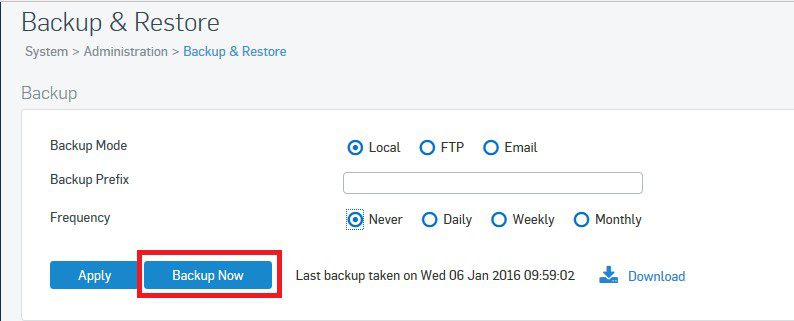
- حالت Daily: در این حالت دستگاه به صورت روزانه و در زمانی که شما مشخص می کنید، نسخه پشتیبان تهیه خواهد شد.
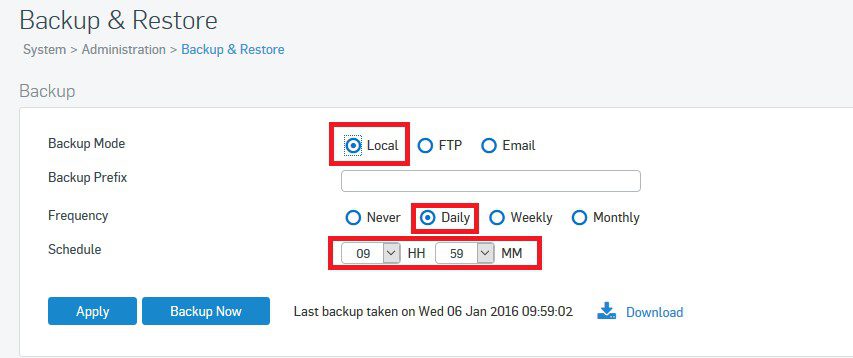
- حالت Weekly: در این حالت دستگاه به صورت هفتگی از تنظیمات دستگاه نسخه پشتیبان تهیه می کند. در این بخش می توانید روز خاصی را برای تهیه پشتیبان در نظر بگیرید. همچنین میتوانید ساعت و دقیقه را نیز در نظر بگیرید.
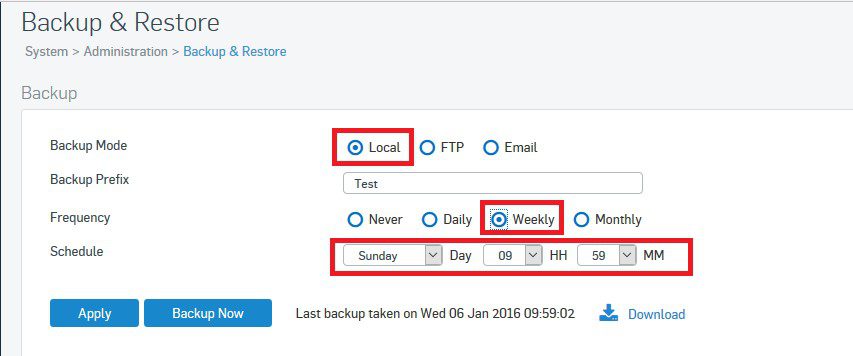 حالت Monthly: با انتخاب این گزینه دستگاه به صورت ماهانه اقدام به تهیه نسخه پشتیبان خواهد کرد. در این قسمت نیز می توانید روز، ساعت و دقیقه مورد نظر خود را برای تهیه نسخه پشتیبان تنظیم نمایید.
حالت Monthly: با انتخاب این گزینه دستگاه به صورت ماهانه اقدام به تهیه نسخه پشتیبان خواهد کرد. در این قسمت نیز می توانید روز، ساعت و دقیقه مورد نظر خود را برای تهیه نسخه پشتیبان تنظیم نمایید.
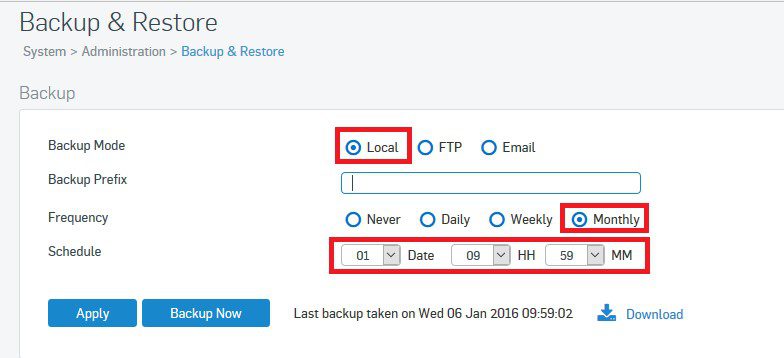 حالت FTP: در این حالت دستگاه نسخه پشتیبان تهیه شده را بر روی سرور FTP مورد نظر و در مسیر تعیین شده ذخیره خواهد کرد. در این حالت نیز مانند حالت Local می توانید بازه های زمانی مشابهی را تعیین نمایید. برای استفاده از حالت FTP ابتدا باید در قسمت FTP Server IP، آدرس سرور FTP را قرار دهید. سپس نام کاربری و رمز عبور سرور مربوطه را وارد نمایید. در بخش FTP Path، مسیری را که در سرور FTP مشخص کرده اید را قرار دهید. همانگونه که اشاره شد، شما می توانید در قسمت Frequency بازه های زمانی مورد نظر را تعیین نمایید.
حالت FTP: در این حالت دستگاه نسخه پشتیبان تهیه شده را بر روی سرور FTP مورد نظر و در مسیر تعیین شده ذخیره خواهد کرد. در این حالت نیز مانند حالت Local می توانید بازه های زمانی مشابهی را تعیین نمایید. برای استفاده از حالت FTP ابتدا باید در قسمت FTP Server IP، آدرس سرور FTP را قرار دهید. سپس نام کاربری و رمز عبور سرور مربوطه را وارد نمایید. در بخش FTP Path، مسیری را که در سرور FTP مشخص کرده اید را قرار دهید. همانگونه که اشاره شد، شما می توانید در قسمت Frequency بازه های زمانی مورد نظر را تعیین نمایید.
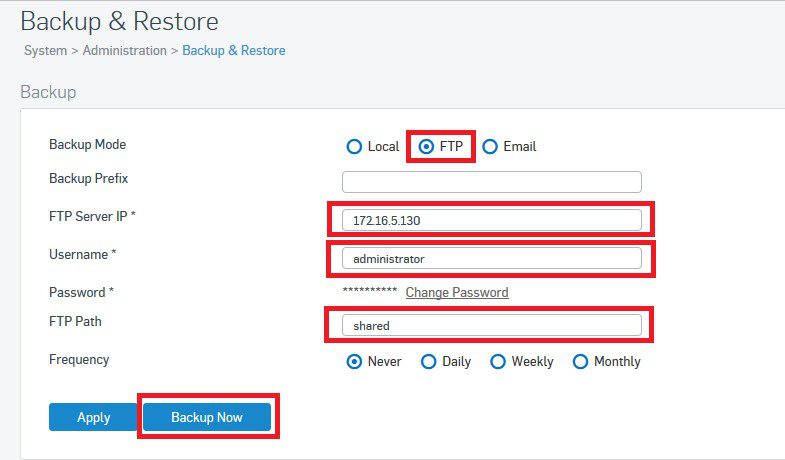 حالت Email: در این حالت دستگاه در بازه های زمانی تعیین شده (که مشابه دو حالت قبلی است) نسخه پشتیبان تهیه شده را برای آدرس های ایمیل مشخص شده ارسال خواهد شد. در این حالت کافی است در قسمت Email Address، آدرس ایمیل هایی را که می خواهید نشخه پشتیبان برای آنها ارسال گردد، وارد نمایید. شما می توانید با علامت کاما (،) آدرس ایمیل های متعدد را از هم متمایز نمایید.
حالت Email: در این حالت دستگاه در بازه های زمانی تعیین شده (که مشابه دو حالت قبلی است) نسخه پشتیبان تهیه شده را برای آدرس های ایمیل مشخص شده ارسال خواهد شد. در این حالت کافی است در قسمت Email Address، آدرس ایمیل هایی را که می خواهید نشخه پشتیبان برای آنها ارسال گردد، وارد نمایید. شما می توانید با علامت کاما (،) آدرس ایمیل های متعدد را از هم متمایز نمایید.
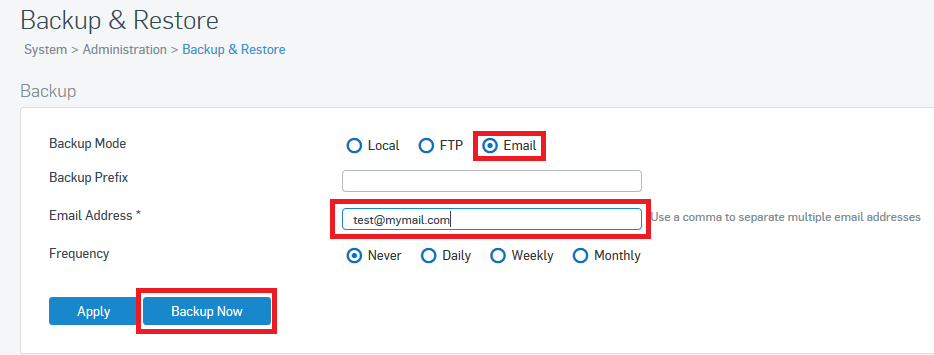
نام فایل نسخه های پشتیبان تهیه شده در صورتی که بخش Backup Prefix را خالی بگذارید به طور پیش فرض به صورت زیر خواهد بود:
Backup_<کلید دستگاه>_<برچسب زمان>
همچنین در صورتی که عبارتی در قسمت Backup Prefix را وارد نمایید نام فایل به صورت زیر خواهد بود:
<عبارت وارد شده در فیلد >_Backup_<کلید دستگاه>_<برچسب زمان>
برای بازیابی نسخه پشتیبان تهیه شده از تنظیمات دستگاه کافی است بر روی دکمه Browse از بخش Backup Restore کلیک نموده و مسیر فایل نسخه پشتیبان ذخیره شده را مشخص نمایید. سپس با کلیک بر روی دکمه Upload and Restore، نسخه مربوطه بر روی دستگاه سوفوس XG بازیابی خواهد شد.